Adobe Captivate - платформа для создания образовательного контента

Adobe Captivate – программа для создания электронного образовательного контента. Готовый электронный ресурс, созданный в программе, можно опубликовать для использования напрямую в браузере, либо импортировать в любую современную LMS (систему управления образовательным контентом).
СОДЕРЖАНИЕ
Принципы создания контента в Adobe Captivate
Симулятор программного обеспечения
Итоговый продукт, созданный в Adobe Captivate
Где приобрести Adobe Captivate?
Краткая история
Программа Captivate имеет солидную историю. Началось все с утилиты для записи экрана под названием Flashcam.
В 2002 году на основе Flashcam компанией eHelp, которая приобрела Flashcam, был создан инструмент RoboDemo. Его назначение - создание учебного контента.
В 2004 году eHelp приобрела компания Macromedia, а RoboDemo получила дальнейшее развитие.
В 2005 году Adobe Systems приобрела Macromedia, а продукт получил современное название Adobe Captivate.
Программа Adobe Captivate сменила несколько версий. На момент написания статьи (ноябрь 2021 года) актуальная версия - Adobe Captivate 2019.
Что такое Adobe Captivate?
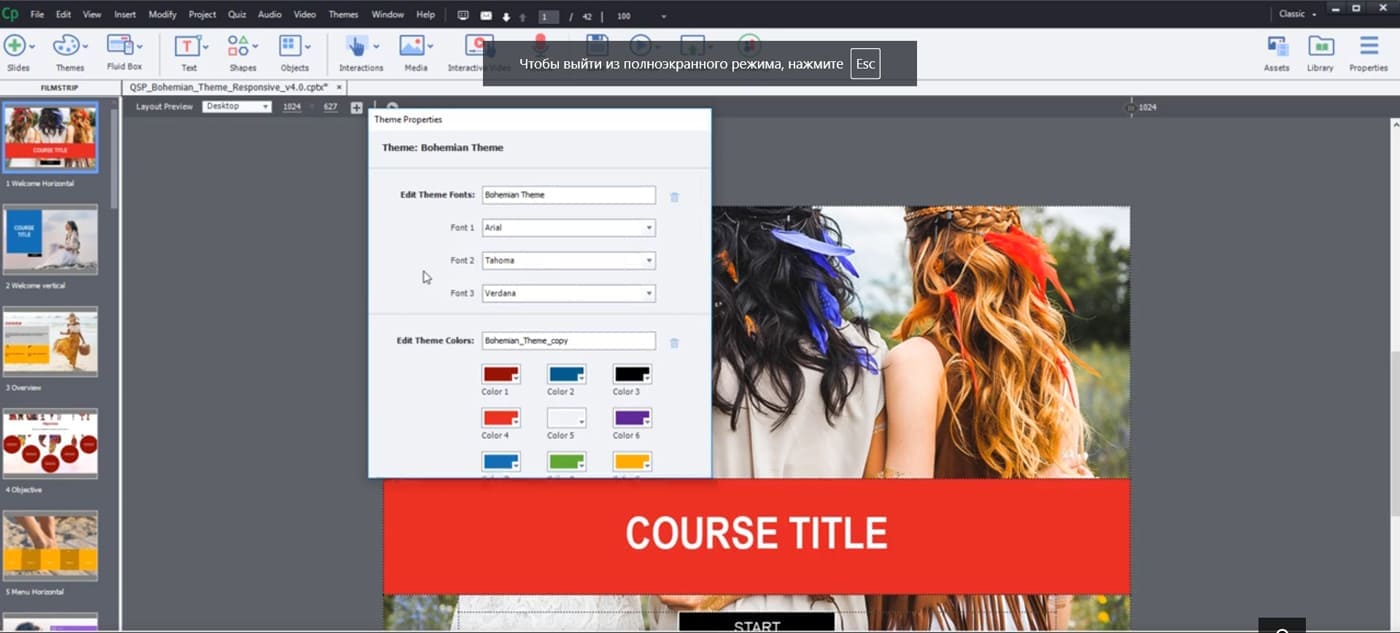
Adobe Captivate – это компьютерная программа, которая позволяет создавать мультимедийные интерактивные ресурсы. Готовый ресурс может представлять собой как линейные слайды, наподобие презентации, сделанной в PowerPoint, так и сложнейшие сценарии, которые могут включать интерактивное видео, тесты, виртуальную реальность.
В программе можно подключать внешние объекты, размещенные в интернет.
Готовый электронный модуль, созданный в программе Captivate, может запускаться в любом современном браузере. Ну а если при разработке заложить имеющиеся возможности делать отзывчивый дизайн, то готовый курс будет подстраиваться под используемое устройство.
Далее познакомимся с различными возможностями программы.
Принципы создания контента в Adobe Captivate
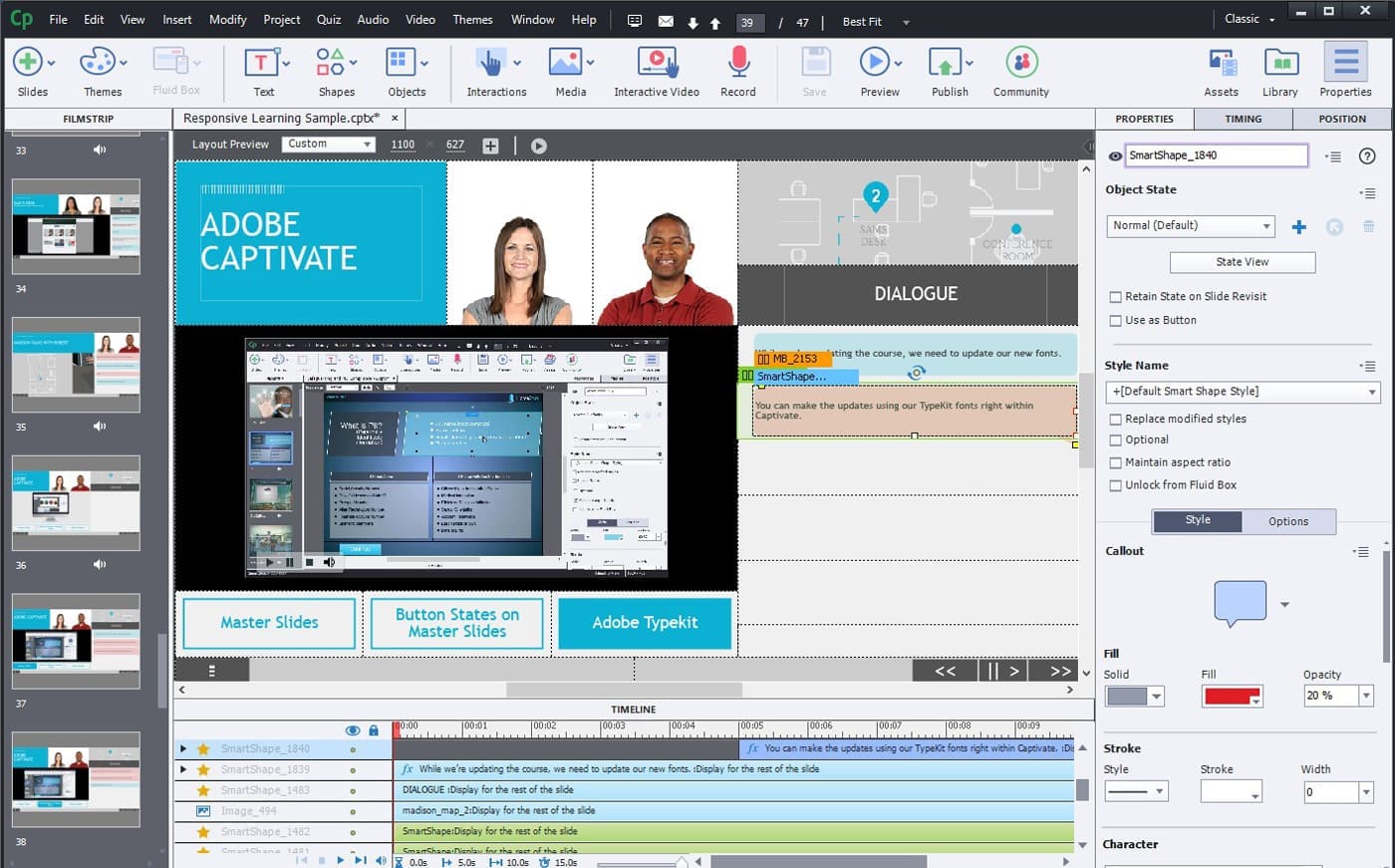
Рабочей областью в программе является слайд.
На слайде размещаются объекты: текст, изображения, видео.
Каждый объект может иметь различные свойства. Например, длительность показа, перемещение, анимация и т. п.
К каждому объекту могут применяться сценарии: действия по клику мыши, наведение указателя мыши и т. д.
Объекты на слайде могут размещаться слоями, то есть один объект может расположиться под другим объектом. И так далее.
Также на страницы электронного ресурса могут подгружаться внешние данные из Интернет. Например, данные с сервера, веб-страница.
Наконец, для объектов и отдельных слайдов можно задавать логику действий. Для этого применяется встроенный язык программирования.
Управление временем действий объектов осуществляется с помощью линии времени (timeline).
Используя все доступные в программе инструменты, можно создавать любые учебные, игровые и даже маркетинговые приложения, которые подстраиваются под размеры монитора компьютера или экрана мобильного устройства!
Возможности Adobe Captivate
Рассмотрим различные варианты применения программы Adobe Captivate.
Линейная презентация

Это самый простой варрант использования программы. На слайдах размещается необходимый контент. После публикации проекта пользователь последовательно изучает материал, представленный на слайдах.
Презентация из PowerPoint
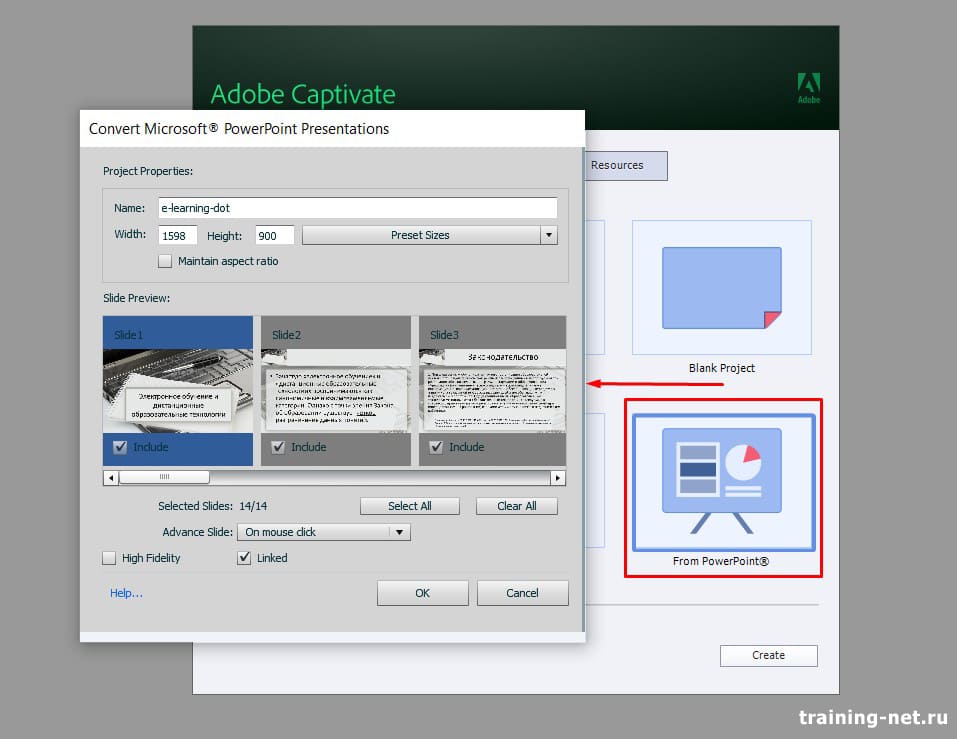
Adobe Captivate предоставляет возможность импорта презентаций, созданных в программе PowerPoint. При этом сохраняются все настройки импортированных слайдов. Ну а с импортированной презентацией можно создавать любые сценарии работы, которые есть у Captivate.
Таким образом, презентацию PowerPoint за несколько кликов можно превратить в интерактивный учебный ресурс.
Тесты и опросы

На слайды можно размещать задания, которые требуют реакции пользователя в виде выбора ответов (кликом, перетаскиванием) или ввода информации.
Виды вопросов для теста в Adobe Captivate:
- Множественный выбор
- Верно/Неверно
- Заполнить пропуски
- Короткий ответ
- Сопоставление
- Активная область (hotspot)
- Определение правильной последовательности (Sequence)
- Шкала Ликерта (Rating Scale (Likert) Questions)
- Случайный вопрос
Захват видео
Данный режим позволяет произвести запись всего экрана, выбранного участка экрана или любого запущенного приложения.
С полученным видео можно произвести любые манипуляции, например:
- наложить пояснительный текст, изображения, звук;
- обрезать лишние фрагменты видео;
- добавить эффекты панорамирования (перемещения по объекту) или зума (приближения/удаления);
- добавить различные эффекты, переходы между фрагментами видео.
То есть в руках у разработчика есть неплохие возможности для монтажа видео.
Итоговый продукт можно сохранить на локальный диск или опубликовать на Ютуб. При сохранении доступно несколько форматов на выбор.
Полученное видео можно загрузить в проект, добавить в него интерактивные сценарии. На выходе мы получим интерактивное видео.
Этот режим полезен для создания демонстрационного учебного видео. Например, при обучении работе с компьютерной программой.
Симулятор программного обеспечения
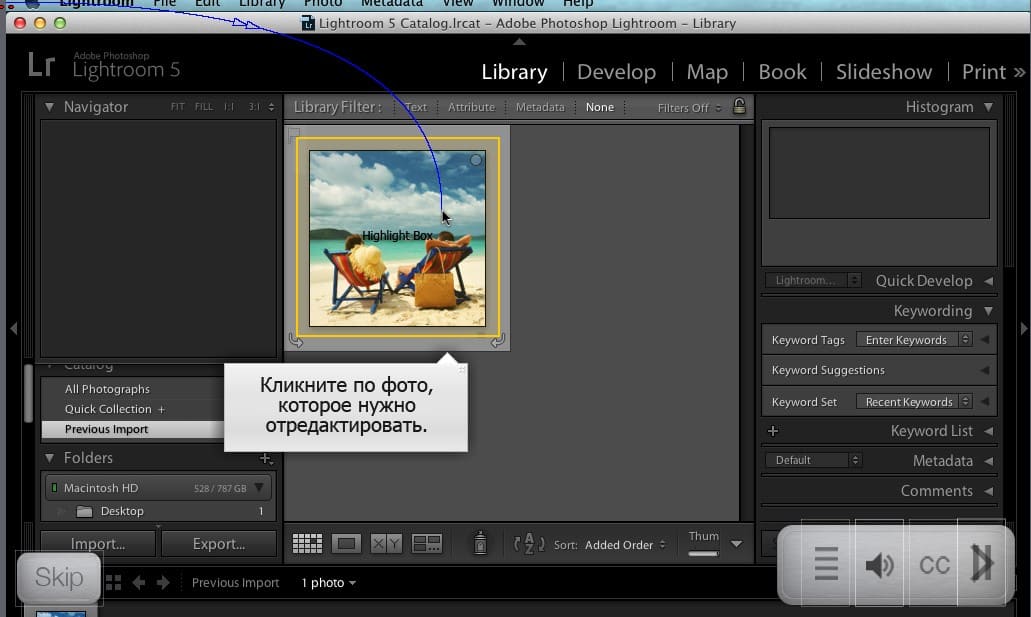
Данный режим позволяет записать действия, происходящие на экране, в виде слайдов. А затем обработать каждый слайд (добавить "горячие" точки, запрограммировать реакции на действия пользователя).
Программа предлагает несколько режимов работы:
- демонстрация, когда записывается видео с экрана;
- обучение, когда фиксируются все действия (перемещение, клик мыши);
- оценка, при которой фиксируются все действия, а обучающийся должен их затем воспроизвести;
- пользовательский – режим, при котором можно настроить собственный сценарий работы программы.
Этот режим полезен для создания интерактивного ресурса, который позволяет обучить практическим навыкам работы с каким-либо программным инструментов или проверить знания с использованием симулятора.
VR (виртуальная реальность)
Данный режим позволяет создать проект виртуальной реальной при помощи панорамных изображений 360 градусов.
На загруженное панорамное изображение добавляются сценарии действий пользователя, «горячие точки», предназначенные для перемещения по «пространству» и другие действия пользователя.
Режим VR полезен для создания виртуальных экскурсий, пространственных тренажеров.
Ресурсы Adobe Captivate
При создании проекта программа предлагает на выбор большое количество предустановленных шаблонов. Есть шаблоны двух типов.
Во-первых, при старте программы предлагается выбрать шаблон проекта. Это может быть «чистый» проект, где все настраивается индивидуально разработчиком. Можно выбрать адаптивный проект, в котором все настроено так, что на выходе получится проект, который подстраивается под устройство: большой монитор, планшет, мобильное устройство. Или один из рассмотренных ранее вариантов – симулятор ПО, захват экрана, импорт из PowerPoint.
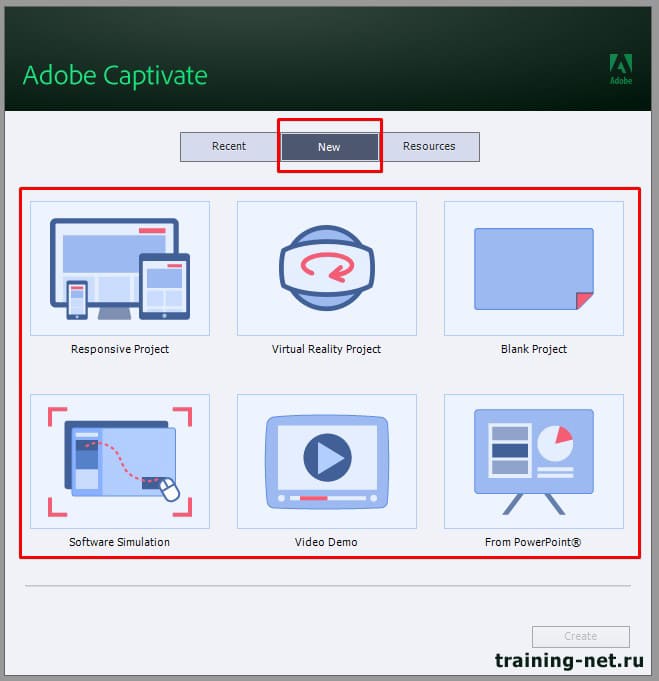
Второй тип шаблонов – это готовые проекты, которые можно модернизировать и настраивать под свои задачи. И здесь есть хоть и не большой, но тоже выбор. Можно выбрать проект симулятора ПО, виртуальной реальности, теста и некоторые другие.
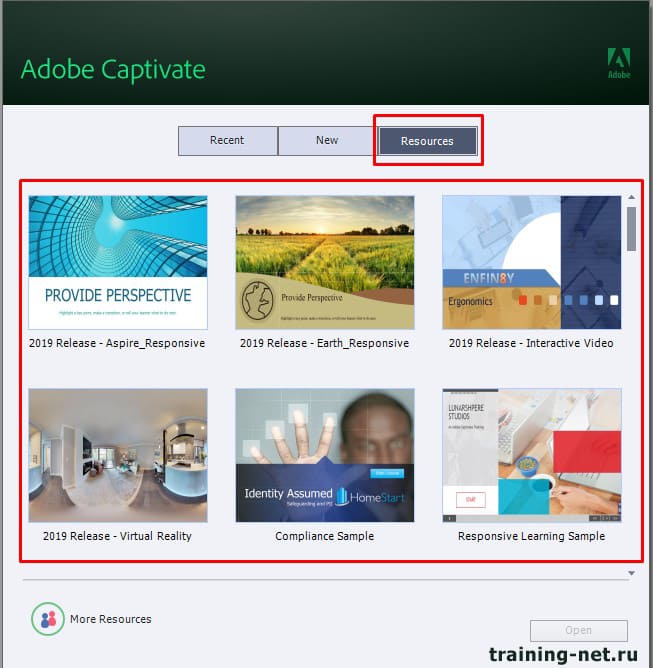
Наконец, в процессе работы над проектом, автору курса доступны медиа ресурсы (assets). Среди доступных ресурсов изображения (в том числе панорамные), иконки, кнопки, видео, звуковые файлы, шаблоны проектов. Доступны десятки тысяч файлов.
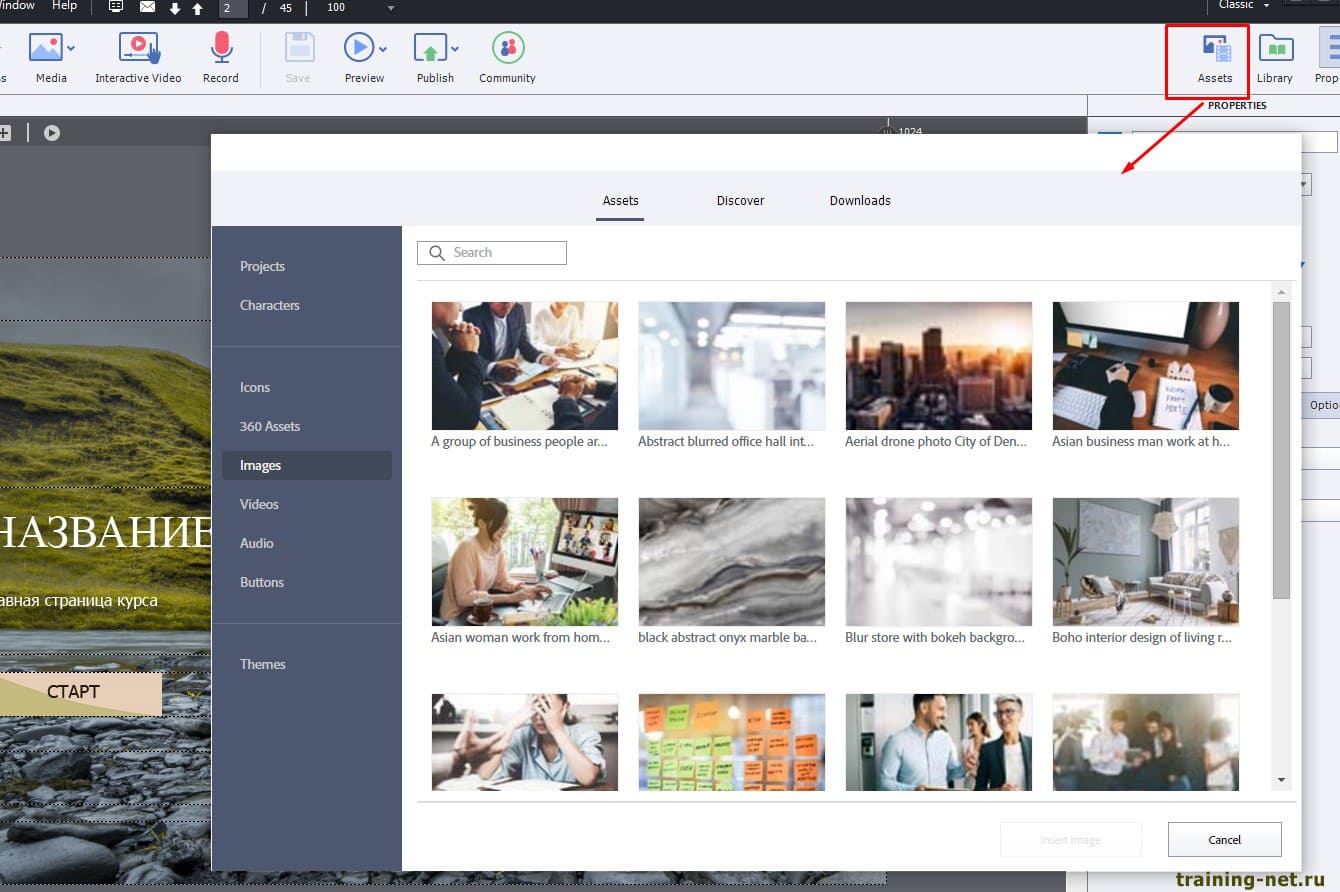
Итоговый продукт, созданный в Adobe Captivate
Обычно готовый продукт публикуется в формате html5 и воспроизводится в любом современном браузере. Если проект создан в адаптивном формате, то он будет подстраиваться под размеры окна используемого конечным пользователем устройства.
Программа предоставляет ряд вариантов итогового ресурса. Результат будет зависеть от задач.
Доступные и некоторые другие форматы.
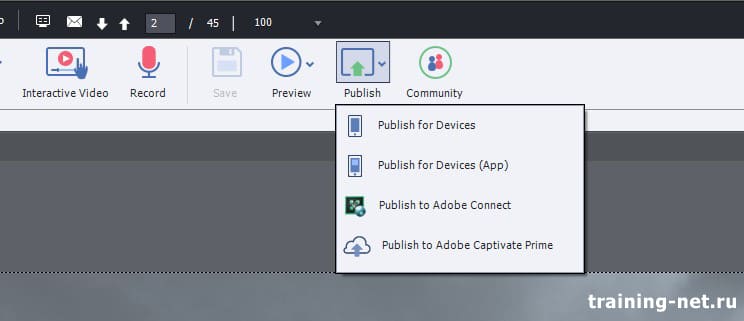
Отметим, что программа Adobe Captivate позволяет экспортировать результаты работы в форматы, совместимые с популярными системами для организации электронного обучения, например, Moodle LMS. Для этого предусмотрен Scorm, AICC, xAPI.
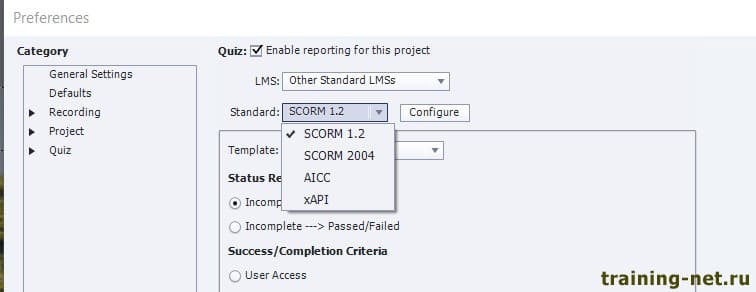
Где приобрести Adobe Captivate?
Adobe Captivate на сайте Adobe: https://www.adobe.com/products/captivate.html.
Если с приобретением на официальном сайте возникнут сложности, то продукт можно приобрести в интернет-магазинах здесь.
Выводы
Adobe Captivate – комбайн, который предоставляет автору фантастические возможности для создания учебных курсов. Программа станет эффективным инструментом в создания новых электронных курсов, а в также модернизации имеющихся курсов.







